Kodi je vynikající způsob, jak si užít multimediální obsah na vašich různých zařízeních. Pokud používáte Amazon Fire TV Stick, můžete si nainstalovat Kodi na svůj Stick a získat přístup ke spoustě filmů a hudby na televizoru připojeném ke Stick.
Bohužel Kodi není k dispozici na oficiálním Amazon Appstore, což znamená, že musíte použít jedno z řešení, abyste aplikaci zprovoznili a zprovoznili na vašem Stick.
Naštěstí existuje několik způsobů, jak nainstalovat Kodi na Fire TV Stick, a my vám tyto metody ukážeme.
Nainstalujte Kodi na Fire TV Stick pomocí samotného Stick
Jedním ze způsobů, jak nainstalovat Kodi na Fire TV Stick, je použít ke stažení a instalaci Kodi správce stahování na Stick. Tímto způsobem povolíte na svém Sticku boční zatížení, stáhnete si aplikaci Downloader a poté pomocí Downloader nainstalujete Kodi.
Povolit Sideloading na Fire TV Stick
Amazon Fire TV Stick ve výchozím nastavení neumožňuje instalaci aplikací mimo oficiální Appstore. Můžete však povolit možnost na vašem Stick pro aktivaci bočního načítání.
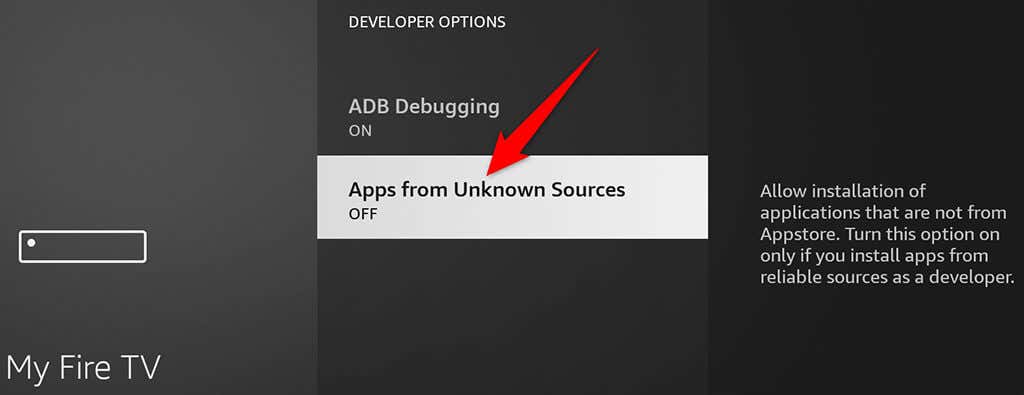
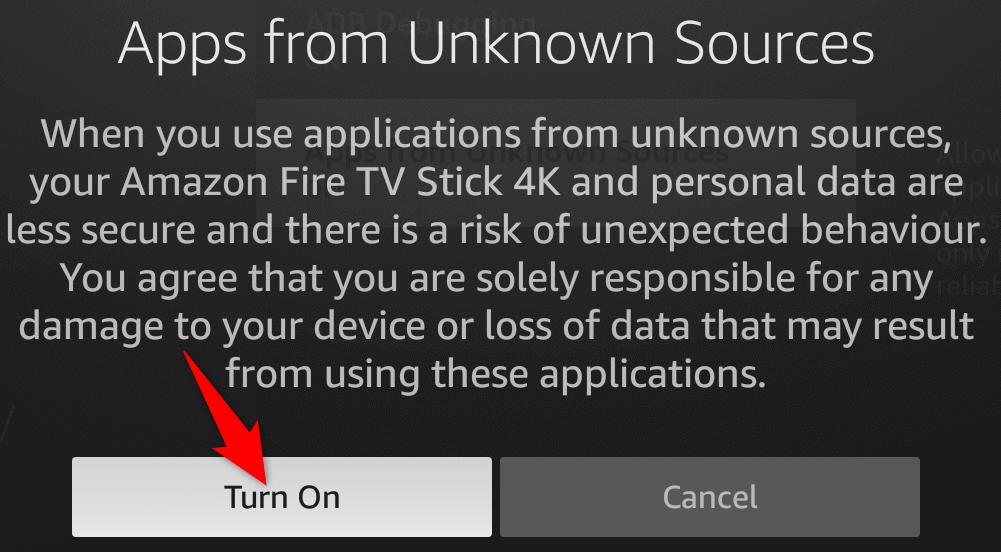
Získejte aplikaci Downloader
Budete potřebovat aplikaci Downloader to stáhněte si soubor APK společnosti Kodi na Fire TV Stick, kterou poté nainstalujete na Stick. Downloader je bezplatná aplikace, kterou si můžete stáhnout z obchodu Amazon Appstore.
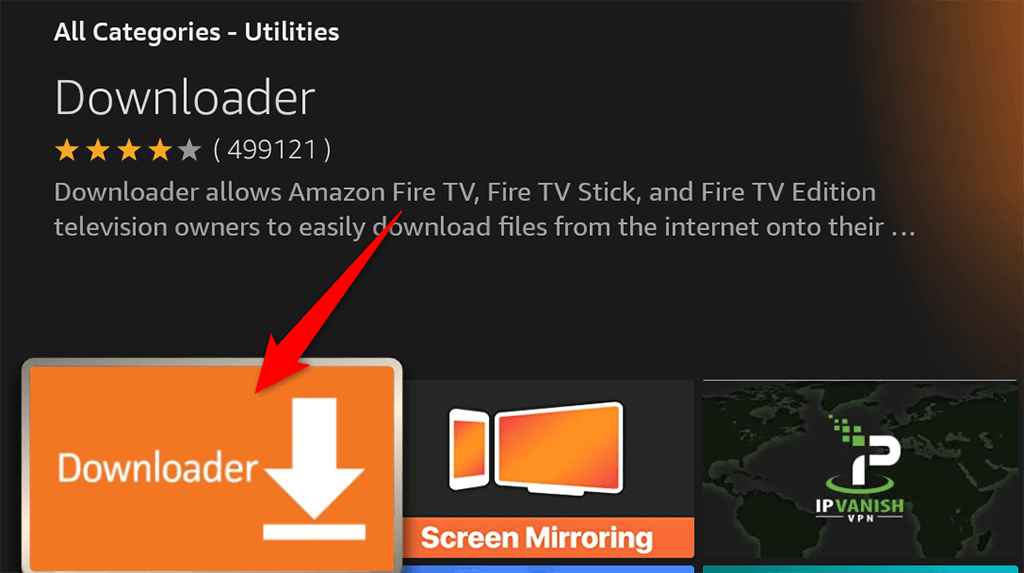
Nainstalujte si aplikaci Kodi pro Fire TV Stick
Pojďme nyní pomocí Downloaderu stáhnout Kodi a poté tuto aplikaci nainstalovat na Fire TV Stick..
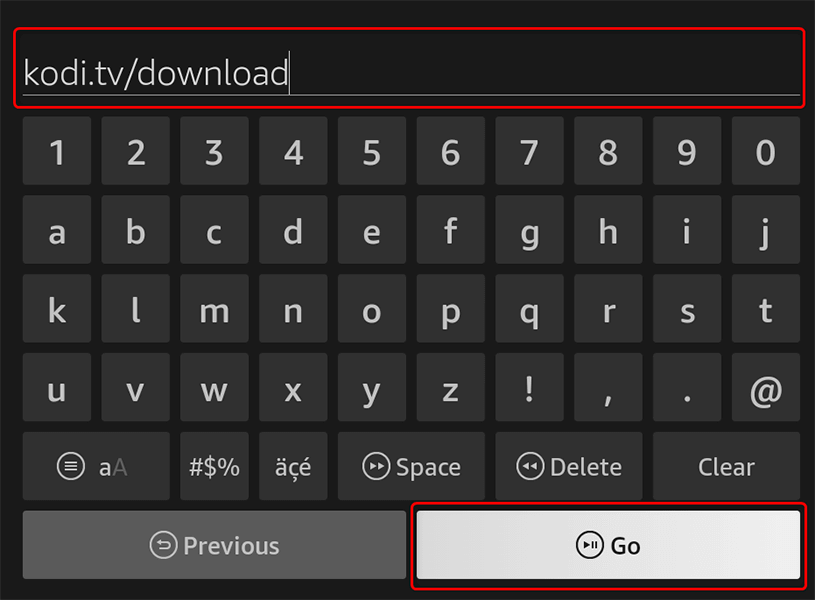
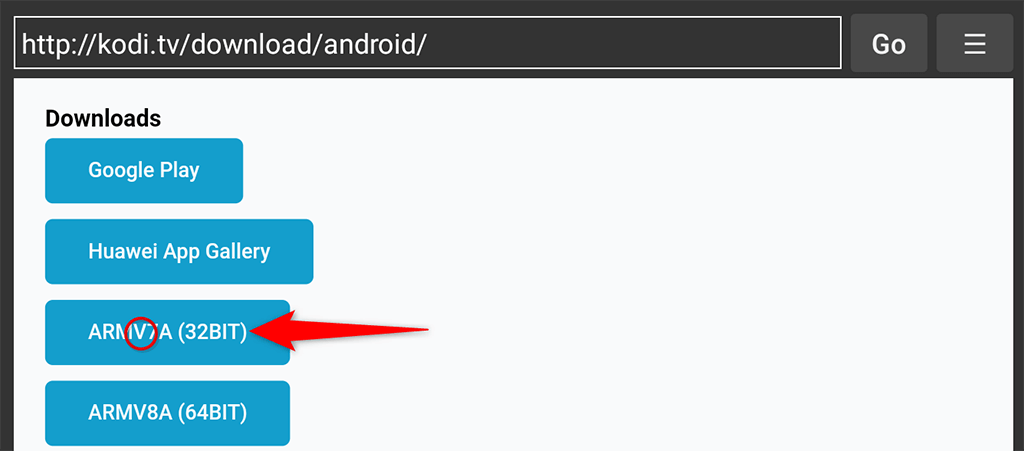
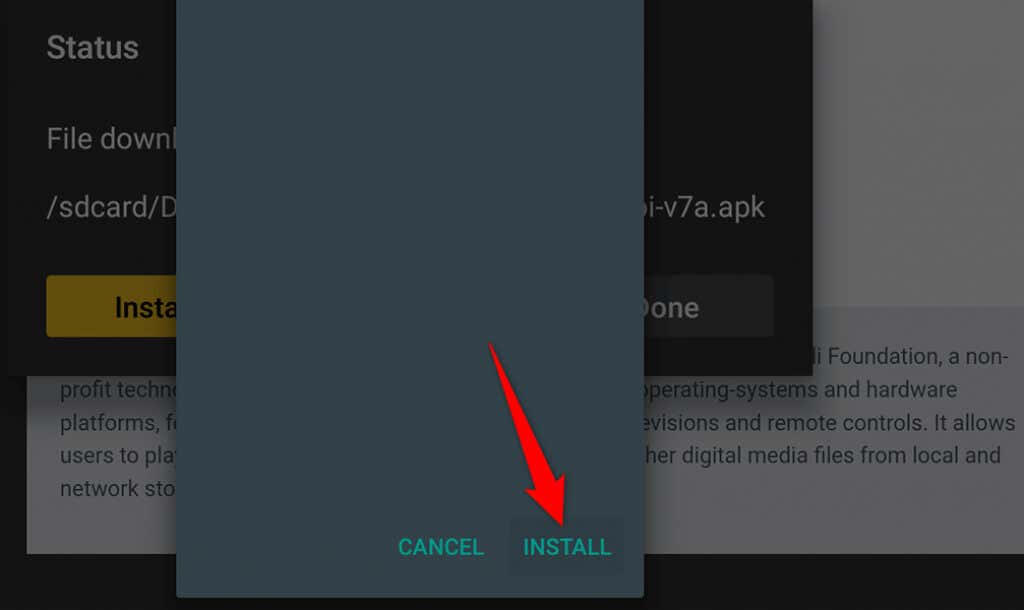
Později budete mít přístup ke Kodi z knihovny aplikací vašeho Stick.
Nainstalujte Kodi na Fire TV Stick pomocí telefonu Android
Dalším způsobem, jak získat Kodi na Fire TV Stick, je použití telefonu Android. Při této metodě si stáhnete Kodi do telefonu a poté pomocí bezplatné aplikace přenesete Kodi na váš Stick.
Tento postup probíhá přes vaše připojení Wi-Fi, takže nepotřebujete žádné kabely.
Najděte IP adresu Fire TV Stick
K navázání spojení s Stick z telefonu Android budete potřebovat IP adresu Fire TV Stick. Tuto IP adresu zjistíte takto:
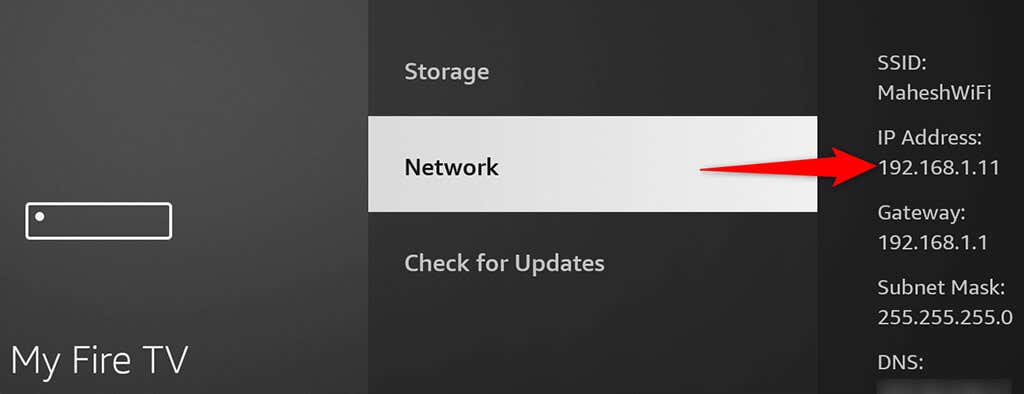
Stáhněte si Kodi pro Android
Je čas stáhnout si aplikaci Kodi do telefonu Android. Aplikaci nemusíte instalovat do telefonu, abyste ji mohli přidat na svůj Stick.
Přesuňte Kodi na Fire TV Stick
Pomocí bezplatné aplikace s názvem Apps2Fire nyní přenesete soubor APK společnosti Kodi z telefonu na Fire TV Stick.
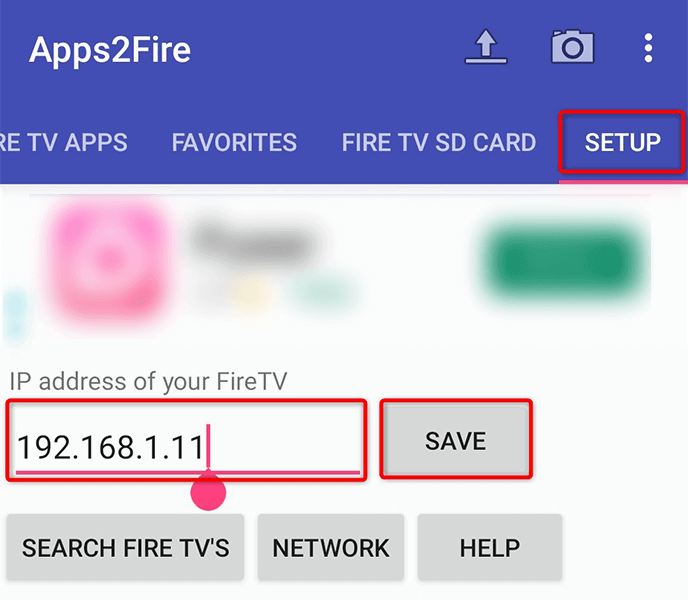
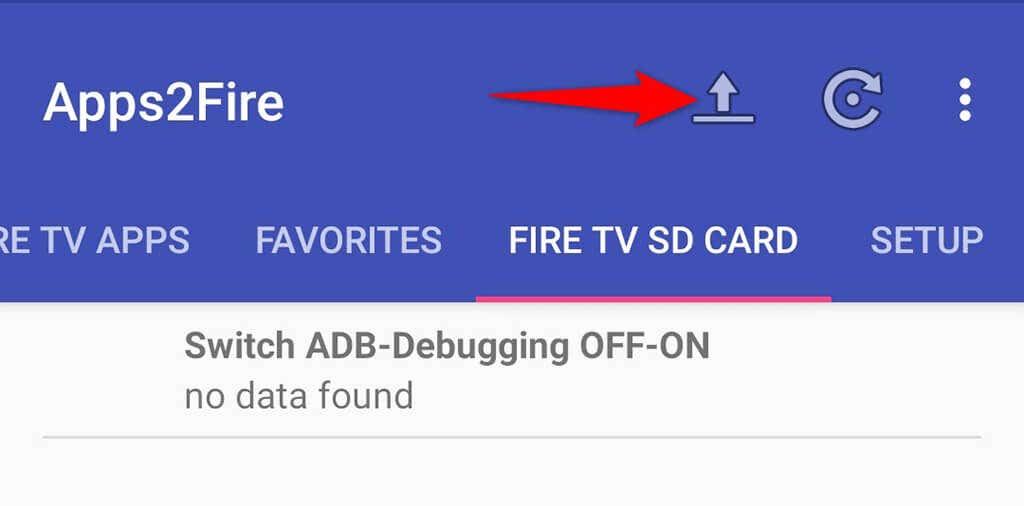
Nainstalujte Kodi na Fire TV Stick pomocí počítače
Chcete-li k instalaci Kodi na Fire TV Stick použít počítač se systémem Windows, Mac nebo Linux, budete si muset do počítače nejprve stáhnout ADB. Poté použijete příkaz ADB k instalaci Kodi na váš Stick.
Tato metoda opět využívá vaši síť Wi-Fi, takže nepotřebujete žádné kabely.
Povolte ladění USB na Fire TV Stick
Chcete-li umožnit ADB pracovat s vaší Fire TV Stick, musíte na vašem Stick zapnout Ladění ADB, a to následovně.
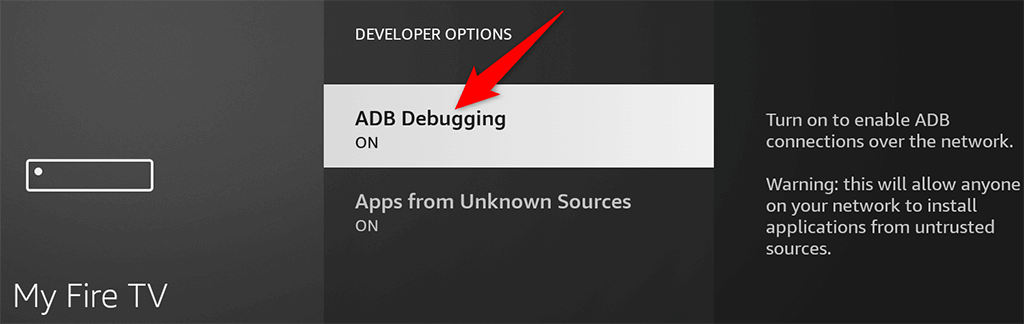

Stáhněte si ADB a Kodi do počítače
Další je stahování ADB a Kodi do vašeho počítače. Tyto kroky můžete provést na počítačích se systémem Windows, Mac a Linux. Pro ukázku použijeme Windows.
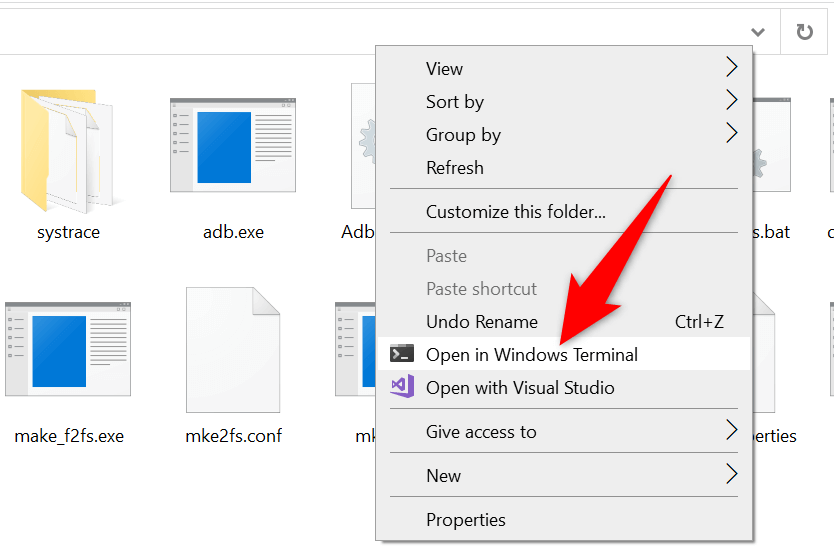
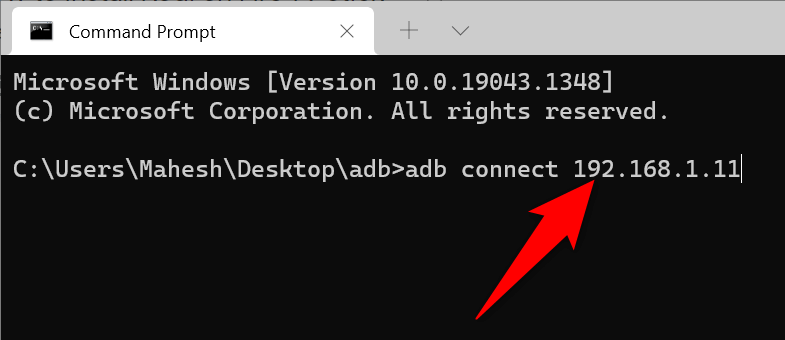
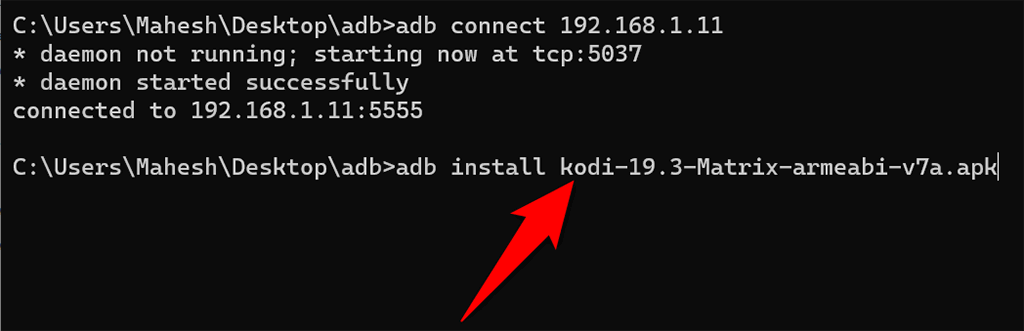
Odinstalujte Kodi na Fire TV Stick
Pokud jste se s Kodi dobře bavili a už aplikaci na Fire TV Stick nepotřebujete, odinstalujte aplikaci následovně:
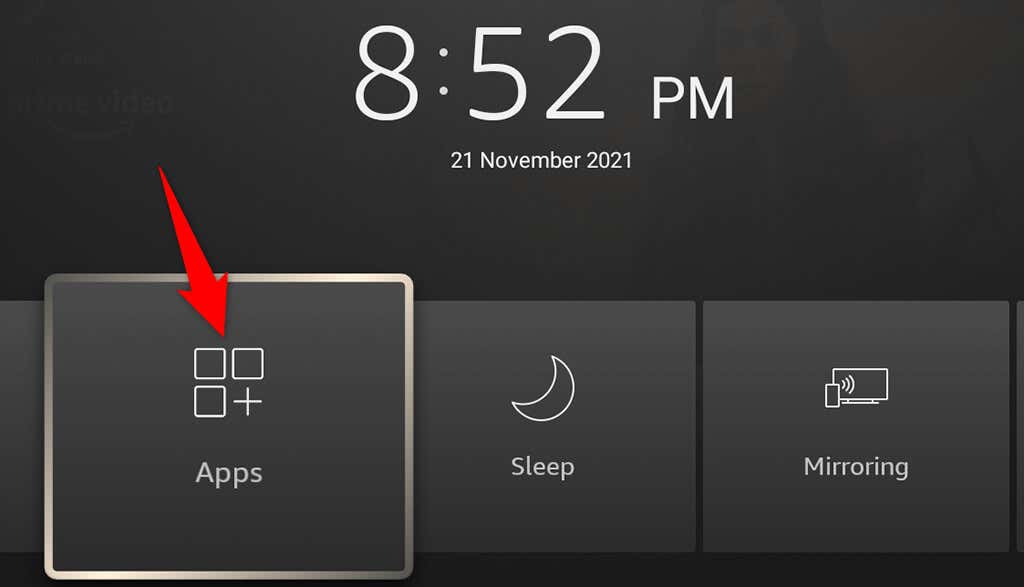
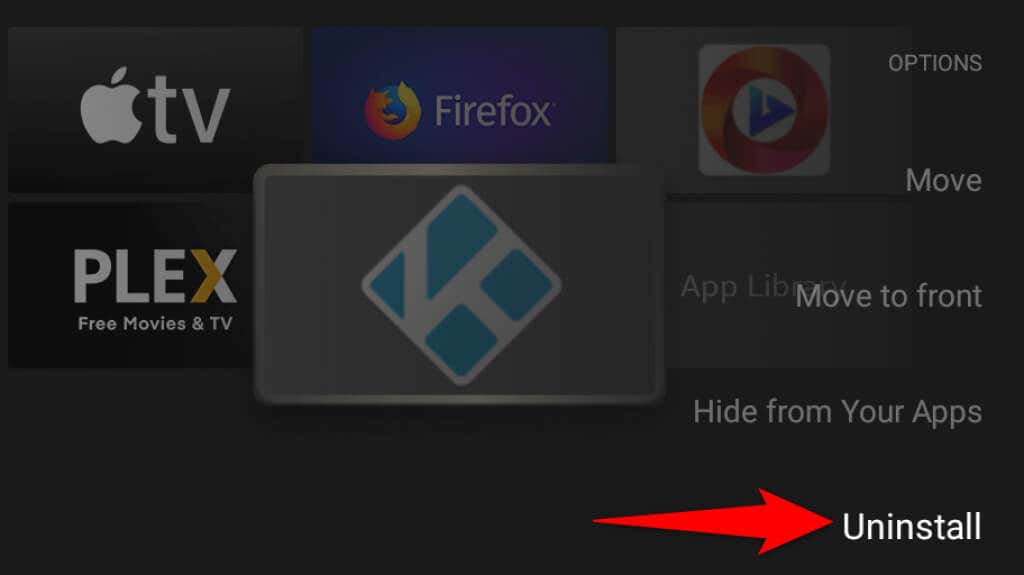
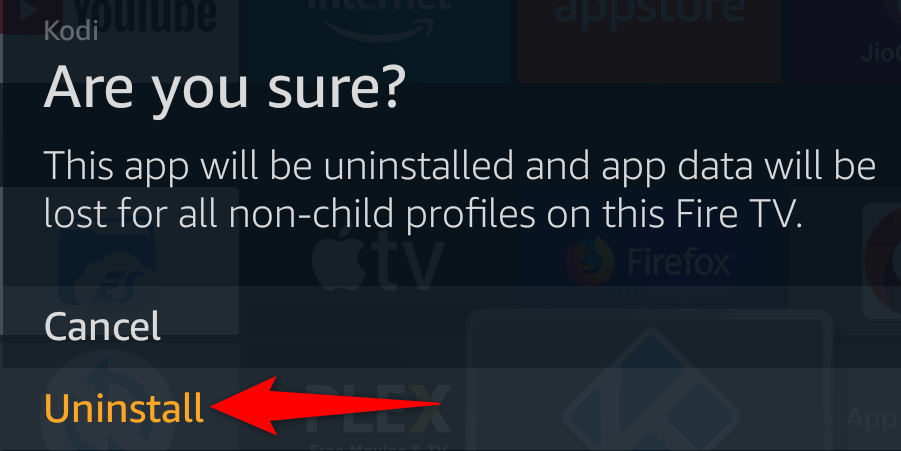
Kodi je nyní na vašem Fire TV Stick odinstalováno.
Různé způsoby, jak získat Kodi na Fire TV Stick
Kodi není k dispozici na oficiálním Amazon Appstore, ale to by vám nemělo bránit v používání této úžasné aplikace na vašem zařízení. Pomocí jedné z výše uvedených metod můžete rychle a snadno načíst aplikaci Kodi na svůj Stick a začít svou zábavnou cestu. Užijte si to!
.